В этой статье я покажу вам, как установить Rancher OS на свой компьютер. Я буду использовать виртуальную машину VMware, чтобы показать вам, как установить Rancher OS на ваш жесткий диск. Но вы можете легко установить его Bare-Metal (на настоящие компьютеры) с небольшими изменениями, которые, я думаю, вы сможете выяснить самостоятельно. Итак, приступим.
Системные Требования:
Для установки Rancher OS у вас должен быть,
- Работающее интернет-соединение.
- Компьютер или виртуальная машина с как минимум 2 ГБ ОЗУ для установки ОС Rancher.
Скачивание ОС Rancher:
Вы можете скачать ISO-образ установщика Rancher OS из официального репозитория GitHub Rancher OS. Чтобы загрузить ISO-образ Racher OS, перейдите в официальный репозиторий GitHub для Rancher OS по адресу https: // github.com / rancher / os / Release и перейдите к Последний релиз раздел.
Теперь нажмите на ранчеро.iso ссылка, как отмечено на скриншоте ниже.
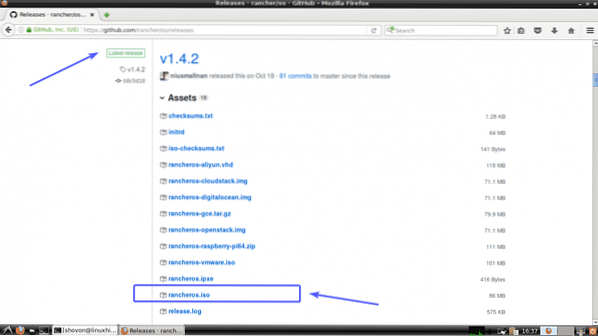
Ваш браузер может предложить вам сохранить ISO-образ Rancher OS. Нажмите на Сохранить файл.
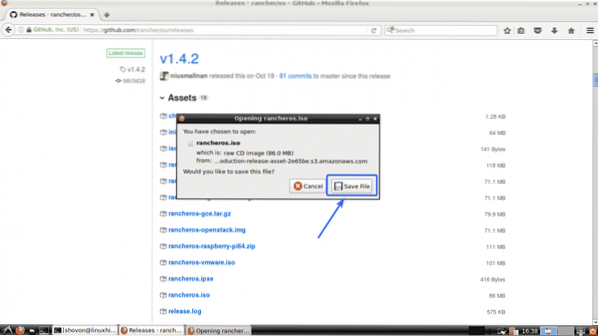
Ваш браузер должен начать загрузку ISO-образа ОС Rancher.
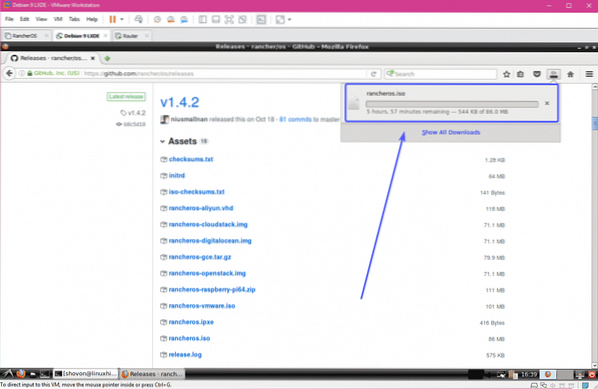
Создание загрузочного USB для ОС Rancher:
Если вы используете Windows, вы можете использовать Rufus для создания загрузочного USB-накопителя Rancher OS. Rufus можно скачать с официального сайта Rufus по адресу https: // rufus.ie / en_IE.html
Это выходит за рамки этой статьи, чтобы показать вам, как сделать загрузочный USB-накопитель для ОС Rancher с помощью Rufus. Но вы должны уметь делать это самостоятельно. Если вам нужна помощь, вы можете прочитать следующую статью на LinuxHint.com, где я продемонстрировал процесс создания загрузочного USB-накопителя с помощью Rufus.
- Установить Elementary OS 5 Juno (https: // linuxhint.ru / install_elementary_os_5_juno /)
Если вы используете Linux, вы можете использовать дд команда для создания загрузочного USB-устройства Rancher OS следующим образом:
$ sudo dd if = ~ / Загрузки / rancheros.iso of = / dev / sdX bs = 1MПРИМЕЧАНИЕ: Здесь, SDX это флэш-накопитель USB. Вы можете узнать, что это за lsblk команда.
Создание открытого и закрытого ключей SSH:
Перед установкой ОС Rancher на свой компьютер или виртуальную машину необходимо сгенерировать пары открытого и закрытого ключей SSH на своем компьютере, откуда вы планируете получить доступ к ОС Rancher. Потому что по умолчанию Rancher OS не позволяет входить в систему с паролем.
В Linux вы можете сгенерировать пары открытого и закрытого ключей SSH с помощью следующей команды:
$ ssh-keygen
Теперь нажмите

Затем нажмите

Нажмите

Пары открытого и закрытого ключей SSH должны быть сгенерированы.
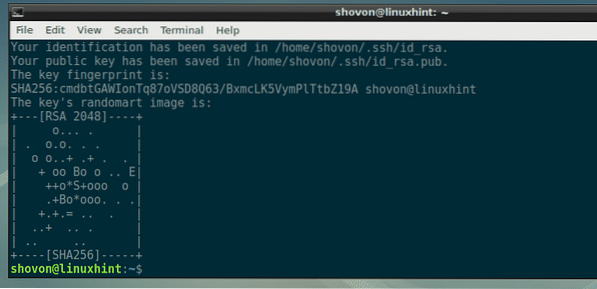
Если вы используете Windows, вы также можете использовать GitBash (можно бесплатно загрузить с https: // git-scm.com / downloads), чтобы одинаково генерировать общедоступные и частные ключи SSH.
Вы можете использовать PuTTY для создания пар открытого и закрытого ключей в Windows. Но это выходит за рамки данной статьи, чтобы показать вам, как.
Создание облачного конфига.yml Файл конфигурации:
Теперь вам нужно создать облачная конфигурация.yml конфигурационный файл. В этот файл вы должны добавить свой публичный SSH-ключ и необходимые данные для настройки сети в Rancher OS.
Формат облачная конфигурация.yml файл выглядит следующим образом. Обязательно измените файл конфигурации в зависимости от вашей конкретной настройки.
# cloud-configвладелец ранчо:
сеть:
интерфейсы:
eth0:
адрес: 192.168.2.6/24
шлюз: 192.168.2.1
dhcp: ложь
DNS:
серверы имен:
- 192.168.2.1
- 8.8.8.8
ssh_authorized_keys:
-
Выход 'кошка ~ /.ssh / id_rsa.паб'команда в моем случае выглядит следующим образом:

Итак, финал облачная конфигурация.yml файл в моем случае выглядит так.
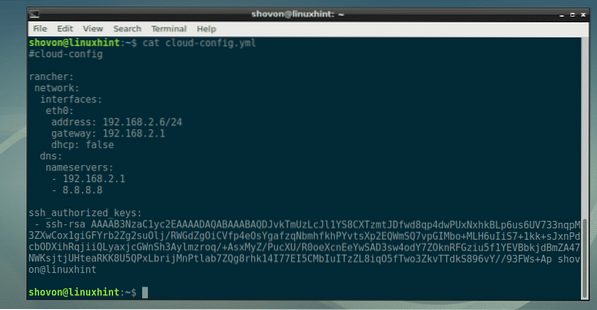
Загрузка ОС Rancher из образа ISO:
Теперь прикрепите ISO-образ к вашей виртуальной машине или вставьте USB-накопитель на свой компьютер и выберите его в BIOS вашего компьютера. Когда вы увидите следующее окно, нажмите
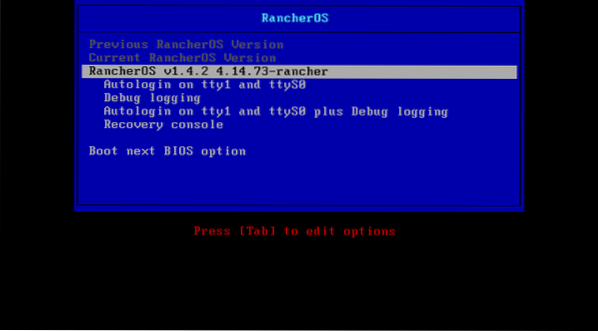
Как видите, ОС Rancher загружается.
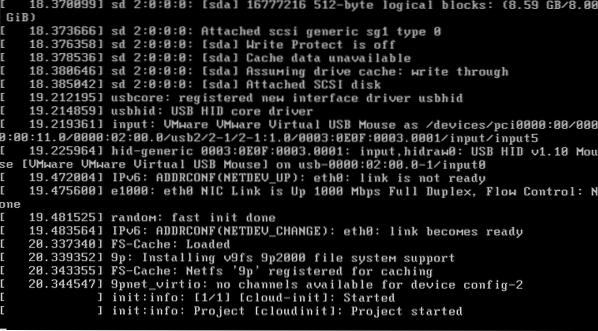
Через некоторое время вы должны войти в ОС Rancher, как вы можете видеть на скриншоте ниже.
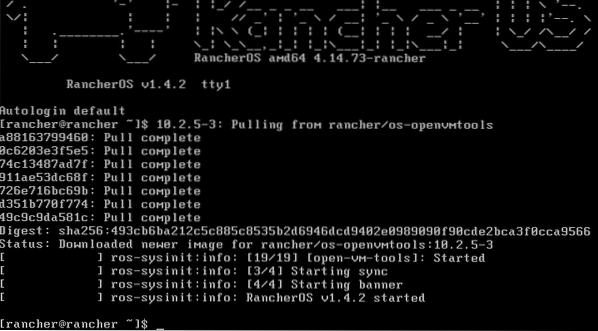
Установка ОС Rancher на жесткий диск:
Сначала установите пароль в установщике ОС Racher с помощью следующей команды:
$ sudo passwd ранчоТеперь введите пароль и нажмите

Теперь введите пароль еще раз и нажмите

Пароль должен быть установлен.
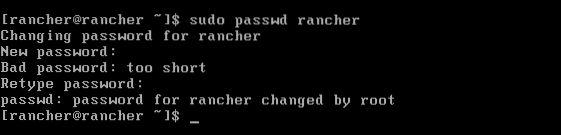
Теперь узнайте IP-адрес установщика ОС Rancher с помощью следующей команды:
$ ip aКак видите, IP-адрес в моем случае - 192.168.2.188. В вашем случае должно быть иначе. Убедитесь, что вы заменили его своим.
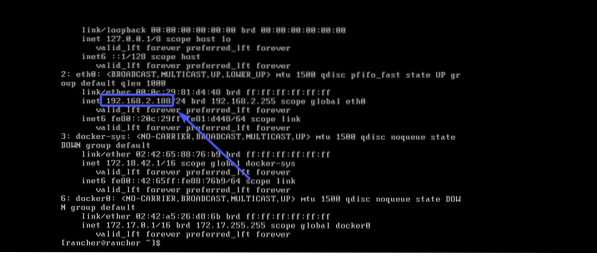
Теперь введите SFTP в установщик ОС Rancher с помощью следующей команды:
$ sftp rancher @ 192.168.2.188
Теперь введите да и нажмите

Теперь введите пароль, который вы только что установили, и нажмите

Теперь вы готовы к переносу облачная конфигурация.yml файл в установщик ОС Rancher со своего компьютера.

Как видите, облачная конфигурация.yml файл доступен в домашнем каталоге моего компьютера.

Чтобы отправить его в установщик Rancher OS, просто введите следующую команду:
sftp> поставить cloud-config.yml
Теперь выйдите из сеанса SFTP с помощью следующей команды:
sftp> выход
Теперь из консоли установщика Rancher OS выполните следующую команду, чтобы установить Rancher OS на свой жесткий диск:
$ sudo ros install -c cloud-config.yml -d / dev / sda
Теперь нажмите у а затем нажмите

ОС Rancher должна быть установлена на вашем жестком диске. Как только это будет сделано, нажмите у а затем нажмите
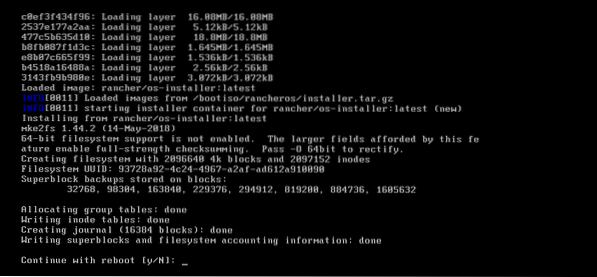
Как видите, ОС Rancher загрузилась с жесткого диска и сетевой интерфейс настроен правильно.
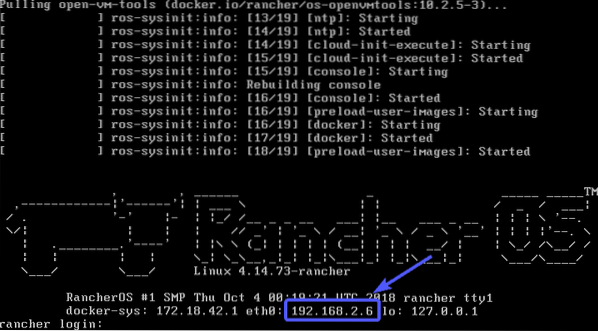
Теперь вы можете использовать SSH в Rancher OS следующим образом:
$ ssh rancher @ 192.168.2.6Как видите, я подключен, и мне не нужно было вводить пароль.

Все команды Docker по умолчанию доступны в ОС Rancher.

Если вы хотите подключиться к ОС Rancher по SSH с любого компьютера в вашей сети, просто установите пароль с помощью следующей команды, как и раньше:
$ sudo passwd ранчоТеперь у вас должна быть возможность подключиться по SSH к вашей машине с ОС Rancher, используя user владелец ранчо и ваш пароль.
Итак, вот как вы устанавливаете Rancher OS на свой компьютер. Спасибо, что прочитали эту статью.
 Phenquestions
Phenquestions


